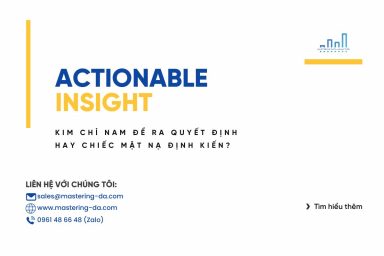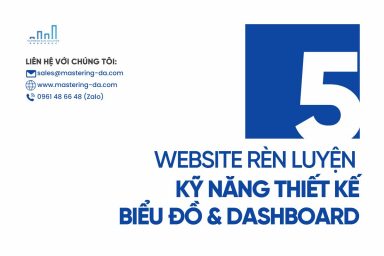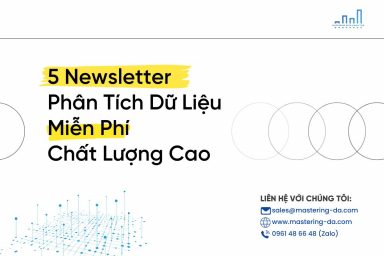Nâng trình phân tích dữ liệu kinh doanh bằng những khóa học của MDA
Tổng hợp 8+ Các Hàm Trong Power BI phổ biến nhất
Mục Lục
Power BI là một công cụ phân tích và trực quan hóa dữ liệu hiệu quả nhất hiện nay. Để có thể tính toán và tùy biến dữ liệu khi sử dụng Power BI, bạn cần phải nắm vững các kiến thức liên quan đến hàm DAX. Trong bài viết dưới đây, MDA sẽ tổng hợp Top 8+ các hàm trong Power BI thông dụng nhất mà bạn nên biết, đặc biệt là những ai muốn tham gia khóa học phân tích kinh doanh và làm việc liên quan đến hệ thống dữ liệu.
Khái niệm DAX trong Power BI
DAX – Data Analysis Expressions là một ngôn ngữ công thức được sử dụng để xử lý và phân tích dữ liệu trong Power BI. Cho phép người dùng tạo ra các biểu thức tính toán phức tạp và truy cập dữ liệu từ nhiều nguồn khác nhau.

Khái niệm về các hàm trong Power BI
Hàm DAX trong Power BI cung cấp cho người dùng các công thức tính toán để thực hiện những phép tính có điều kiện dựa trên bộ dữ liệu như tính tổng, trung bình, max, min,… Ngoài ra, nó cũng hỗ trợ xây dựng các biểu thức logic và biểu thức tổng quát cho quá trình phân tích dữ liệu.
Tìm hiểu thêm: Khóa học Power BI từ cơ bản đến chuyên sâu tại MDA
Top 8+ các hàm trong Power BI sử dụng nhiều nhất
Hàm DAX có thể được sử dụng để tạo các chỉ số và đo lường, giúp người dùng thực hiện các phép tính phức tạp trên dữ liệu. Với DAX, bạn có thể ứng dụng nhiều hàm khác nhau để xây dựng biểu đồ, bảng tổng kết và các đoạn mã tính toán trong Power BI. Dưới đây là tổng hợp các hàm DAX thường dùng nhất.
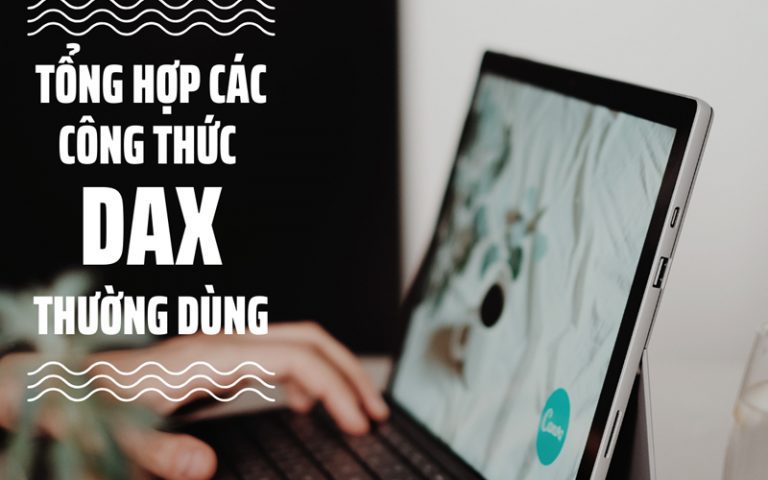
Những hàm DAX trong Power BI được sử dụng phổ biến nhất
Hàm FILTER
Hàm Filter trong Power BI có chức năng lọc dữ liệu từ một bảng hoặc nhiều bảng dựa trên một điều kiện được xác định. Kết quả trả về sẽ là một bảng mới chỉ chứa các dữ liệu thỏa mãn điều kiện đã cho. Hàm Filter có thể kết hợp với các hàm khác để thực hiện các phép tính có điều kiện một cách chính xác.
Cú pháp sử dụng hàm Filter:
| FILTER(Table, Expression) |
Trong đó:
- Table là bảng cần lọc dữ liệu.
- Expression là biểu thức logic để xác định các giá trị, các hàng cần lọc.
Ví dụ: Xây dựng công thức hàm Filter để lọc một bảng con chứa các hàng có giá trị Sales lớn hơn 1000.
| FILTER(SalesTable, SalesTable[Sales] > 1000) |
Hàm CALCULATE
Nhắc đến các hàm trong Power BI thì không thể bỏ qua hàm Calculate. Đây được xem là một trong những hàm DAX linh hoạt, đóng vai trò quan trọng trong việc thực hiện các phép tính. Hàm Calculate được sử dụng để điều chỉnh ngữ cảnh bộ lọc, từ đó tính toán được các chỉ số một cách chính xác và nhanh chóng.
Cú pháp sử dụng hàm Calculate trong Power BI:
| CALCULATE(<expression>, <filter1>, <filter2>,…) |
Trong đó:
- Expression là biểu thức hoặc chỉ số cần tính toán.
- Filter1, Filter2, … là các biểu thức lọc áp dụng cho Expression.
Ví dụ: Tính toán giá trị tổng Sales năm 2020
| CALCULATE(SUM(SalesTable[Sales]), SalesTable[Year] = 2020) |
Hàm ALL
Hàm All được sử dụng để tính toán các tỷ lệ phần trăm, chỉ số so sánh hoặc loại bỏ các ảnh hưởng của bộ lọc. Hàm All sẽ trả về giá trị có trong một cột hoặc một bảng.

Các hàm được sử dụng để tính toán bộ dữ liệu
Cú sử dụng hàm All:
| ALL(Column_Or_Table) |
Trong đó:
- Column_Or_Table là cột hoặc bảng trả về các giá trị.
Ví dụ: Tính toán tỷ lệ phần trăm của Sales mỗi nước so với tổng Sales của tất cả các nước.
| DIVIDE(SUM (SalesTable[Sales]), CALCULATE(SUM (SalesTable[Sales]), ALL (SalesTable[Country]))) |
Hàm USERELATIONSHIP
Danh sách các hàm trong Power BI được sử dụng nhiều nhất không thể không đề cập đến Userelationship. Hàm này cho phép người dùng kích hoạt một mối quan hệ không hoạt động giữa hai bảng trong một biểu thức DAX. Hàm Userelationship có chức năng thay đổi hành vi của các phép tính khi có nhiều hơn một mối quan hệ giữa hai bảng.
Cú pháp sử dụng hàm Userelationship:
| USERELATIONSHIP(Column1, Column2) |
Trong đó:
- Column1, Column2 là hai cột trong hai bảng khác nhau có mối quan hệ không hoạt động.
Ví dụ: Giả sử có hai bảng Sales và Date, trong đó Sales[OrderDate] và Date[Date] là mối quan hệ hoạt động và Sales[ShipDate] và Date[Date] là mối quan hệ không hoạt động. Tính tổng Sales theo ShipDate thay vì OrderDate.
| CALCULATE(SUM (Sales[Sales]), USERELATIONSHIP(Sales[ShipDate], Date[Date])) |
Hàm TOTALYTD / TOTALQTD / TOTALMTD
Hàm Totalytd/Totalqtd/Totalmtd trả tổng tích lũy của một biểu thức trong năm, quý, tháng tài chính. Hàm có thể được sử dụng để tính toán các chỉ số tài chính như lợi nhuận, doanh thu, chi phí,…
Cú pháp sử dụng hàm Totalytd/Totalqtd/Totalmtd:
| TOTALYTD(Expression, Date_column, [Year_end_date]) |
| TOTALQTD(Expression, Date_column) |
| TOTALMTD(Expression, Date_column) |
Trong đó:
- Expression là biểu thức cần tính toán tổng tích lũy.
- Date_column là cột chứa ngày cuối trong khoảng thời gian nhất định.
- Year_end_date là ngày kết thúc năm tài chính, mặc định là 31/12.
Ví dụ: Tính tổng doanh thu tích lũy trong năm tài chính kết thúc vào ngày 30/06.
| TOTALYTD(SUM(SalesTable[Revenue]), SalesTable[OrderDate], “06/30”) |
Hàm SUMX
Đối với các hàm trong Power BI, hàm Sumx được sử dụng để tính tổng cho từng dòng trên một bảng hoặc một biểu thức bảng.

Kết quả trả chính xác hay không phụ thuộc rất nhiều vào điều kiện
Cú pháp sử dụng hàm Sumx:
| SUMX(Table, Expression) |
Trong đó:
- Table là bảng hoặc biểu thức bảng.
- Expression là biểu thức tính toán được áp dụng cho mỗi dòng trong bảng trước khi tính tổng.
Ví dụ: Giả sử có một bảng Sales với các cột “Product”, “Quantity” và “Price”. Lập công thức tính tổng giá trị đơn hàng (Quantity * Price) cho mỗi sản phẩm.
| SUMX(Sales, Sales[Quantity] * Sales[Price]) |
Hàm RELATED
Hàm Related trong DAX được sử dụng để truy xuất các giá trị từ một bảng có mối quan hệ với bảng hiện tại. Nó cho phép người dùng lấy các giá trị từ bảng liên quan dựa trên điều kiện đã được thiết lập giữa các bảng.
Cú pháp sử dụng hàm Related:
| RELATED(Expression) |
Trong đó:
- Expression là biểu thức bạn muốn truy xuất giá trị từ bảng liên quan.
Ví dụ: Giả sử hai bảng “Sales” và “Products” có mối quan hệ với cột “ProductID”. Lập công thức truy xuất tên sản phẩm từ bảng “Products” dựa trên “ProductID” trong bảng “Sales”.
| RELATED(Products[ProductName]) |
Hàm SWITCH
Hàm Switch được sử dụng để thực hiện các phép tính hoặc trả về các giá trị dựa trên các điều kiện. Nó hoạt động tương tự như câu lệnh “switch-case” trong các ngôn ngữ lập trình khác.
Cú pháp sử dụng hàm Switch:
| SWITCH(Expression,Value1,Result1,Value2,Result2, …, Default_result) |
Trong đó:
- Expression là biểu thức hoặc cột kiểm tra.
- Value1, value2, … là giá trị mà Expression có thể so sánh.
- Result1, result2,… là kết quả được trả về tương ứng với mỗi giá trị.
- Default_result là kết quả mặc định nếu như không có giá trị nào thỏa mãn Expression.
Ví dụ: Giả sử bảng “Sales” có cột “Product”. Lập công thức tạo một cột mới để gán nhãn “High”, “Medium” hoặc “Low” cho mỗi sản phẩm dựa trên doanh thu. Trong đó, “High” là những sản phẩm có doanh thu trên 1000, “Medium” là những sản phẩm có doanh thủ từ 500 – 1000, “Low” là những sản phẩm có doanh thu dưới 500.
| Label =SWITCH(TRUE(), Sales[Revenue] > 1000,”High”, Sales[Revenue] > 500, “Medium”,”Low”) |
Trên đây, MDA – Mastering Data Analytics đã giới thiệu tổng quan về Top 8+ các hàm trong Power BI thông dụng nhất. Nếu bạn muốn tìm hiểu chuyên sâu về các kiến thức liên quan đến dữ liệu, hãy liên hệ với MDA qua Zalo 0961 48 66 48 để được tư vấn khóa học Business Intelligence.